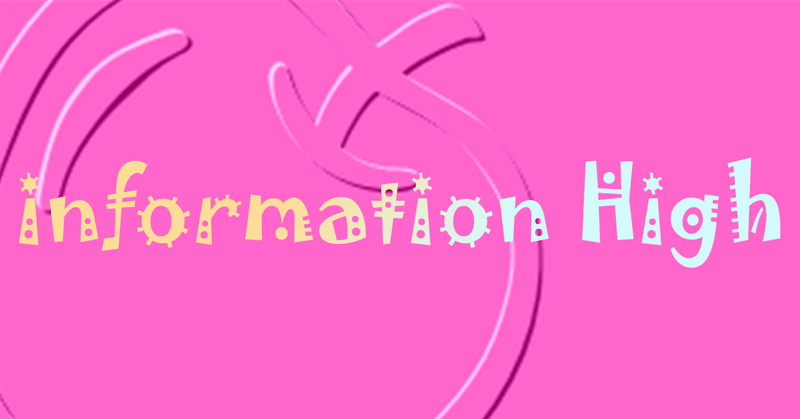
Windows 11のクイックアクセスにピン留めができなくなった場合の対処方法
欲しい情報はなかなか見つからない
クイックアクセスにピン留めそのものができないのでそれができるようにする方法を探しているのに、例によってぐぐっても「メニューから[クイックアクセスにピン留めする]を選択しろ」ばかりで全然解決しないのですが、それでも根気よく探していたら解決方法を見つけました。
ここの「注意事項と事前準備」と「エラー解決方法」を行ったところ、クイックアクセスにピン留めできるようになりました。
このWebページの紹介であとはそちらを見てくださいでもいいのですが、いつそのWebページが無くなるか分からないのがインターネット(Webページが無くなったブックマークがなんと多いことか)。Evernote Web ClipperやOneNote Clipperなどで個人的にWebページを保存しておけば万が一そのWebページが無くなってもなんとかなりますが、有益な情報はできるだけインターネットに残しておきたいので、万が一の時のバックアップ的な意味合いでその手順を記しておきます。
注意
上記のWebページでも書かれていますが、以下の操作をすると今までクイックアクセスにピン留めしていたものが消えますので、再度ピン留めする必要があります。今までと同じ場所をピン留めするのであれば、以下の操作をする前に現在ピン留めしているものをメモっておいた方がよいです。
やり方
[スタート]→[すべてのアプリ]→[Windowsツール]と選択していくとWindowsツールのフォルダが開くので、その中から「コマンドプロンプト」を探してダブルクリックする。
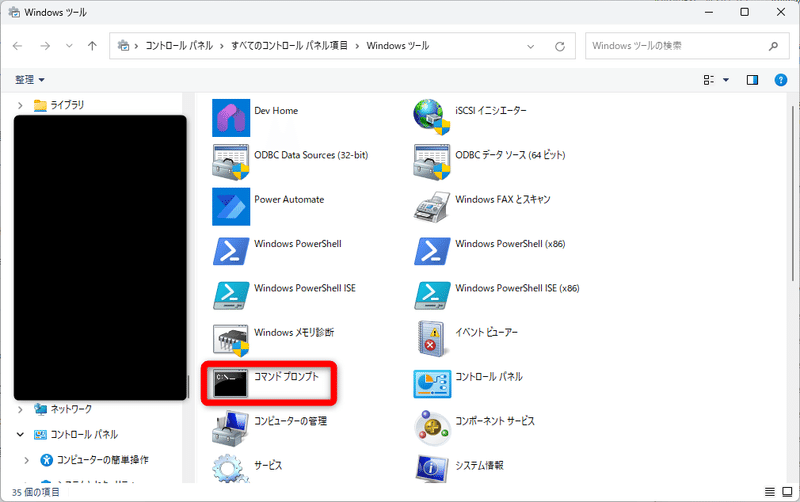
コマンドプロンプトを実行すると以下のようなウィンドウが開く。
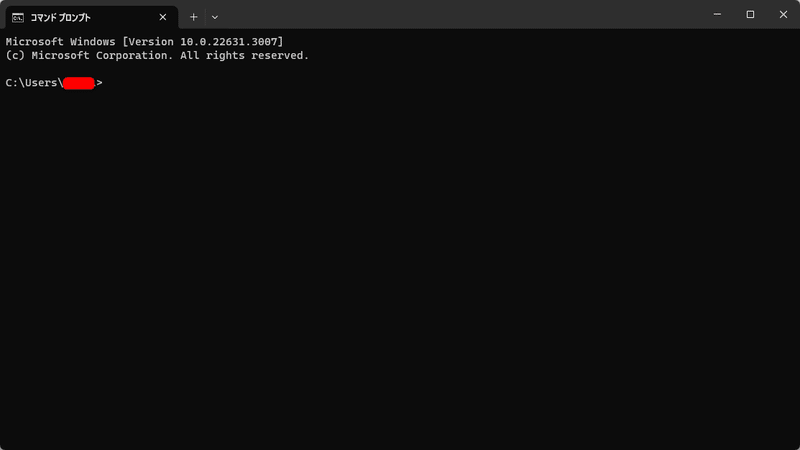
以下のコマンドをコピーしてコマンドプロンプトに貼り付ける(コマンドプロンプトへの貼り付けはマウスの右ボタンをクリックすると張り付きます)。
del /F /Q %APPDATA%\Microsoft\Windows\Recent\AutomaticDestinations
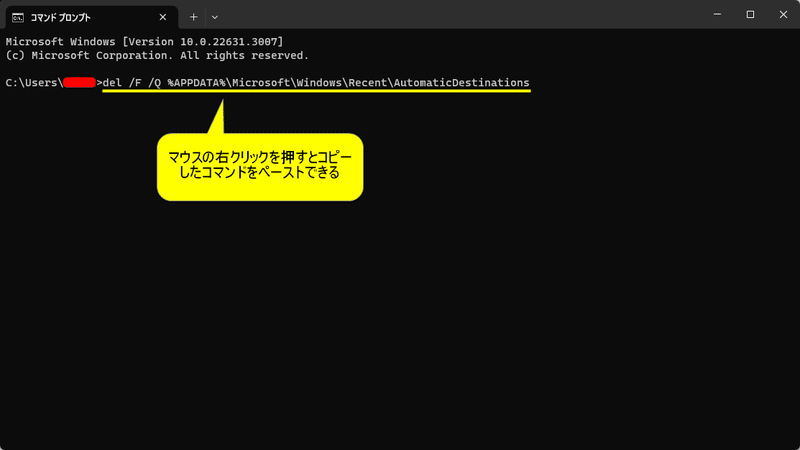
キーボードの「Enter」キーを押して実行させる。
あとはエクスプローラーから「クイックアクセスにピン留めする」を実行し、ピン留めされていればOK。ダメだったら他の方法を探してください。
余談
このようなコマンドを見つけて問題を解決できる人って凄く尊敬します。そのシステム(OSやアプリ)について深く知ってないと分からないことですから。こういう情報ってメーカーの開発者向けのデベロッパーズなんとかって奴に入会しないと知り得ないんですかね。何にしても助かりましたし、有り難く思います。
この記事が気に入ったらサポートをしてみませんか?
